
ይህ ርዕስ የተገዙ ወይም ብቻ ቅድሚያ የተጫነ Windows 10 ስርዓተ ክወና ጋር አንድ ኮምፒውተር / የጭን ለመግዛት እቅድ እነዚያ ተጠቃሚዎች የታሰበ ነው. እርግጥ ነው, የሚከተሉትን እርምጃዎች ለማከናወን የሚቻል ሲሆን ብቻ ራሳቸውን የጫኑ ሰዎች, ነገር ግን ቅድመ በዚህ ሁኔታ ውስጥ የተጫኑ ስርዓት እኛ ከታች ነገረው የትኛው ስለ አንድ ጥቅም አላቸው. ዛሬ እኛም ፋብሪካ ሁኔታ ወደ Windows 10 ለመመለስ እንዴት እላችኋለሁ, እና በተገለጸው ክወና መደበኛ የሚንከባለል የተለየ ነው ነገር ያደርጋል.
ተመለስ Windows 10 ወደ ፋብሪካው ቅንብሮች
ቀደም, ቀደም ባለው ሁኔታ ወደ OS እንዲመለስ ማድረግ መንገዶች ገልጿል. ስለ ዛሬ እኛ የምንነጋገራት መሆናቸውን ከእነዚያ የማገገሚያ ዘዴዎች ጋር በጣም ተመሳሳይ ናቸው. ብቸኛው ልዩነት ከዚህ በታች የተገለጹትን እርምጃዎች አንተ በአምራቹ አኖረው ሁሉም የ Windows ማግበር ቁልፎች, እንዲሁም ትግበራዎች ለማዳን ያስችላቸዋል መሆኑን ነው. ይህ ማለት ፈቃድ ያለው ኦፕሬቲንግ ሲስተም ሲደናቅፉ በእጅዎ መፈለግ አያስፈልግዎትም.ይህ ዘዴዎች ከዚህ በታች በተገለጸው መነሻ እና የሙያ መካከል አርታኢዎች ብቻ Windows 10 ላይ ተፈፃሚነት መሆናቸውን በማስተዋል ደግሞ የሚያስቆጭ ነው. በተጨማሪም, ስብሰባ ክወና አሁን ዎቹ ዘዴዎች ራሳቸው መግለጫ በቀጥታ መጀመር ይሁን ምንም ያነሰ 1703 በላይ መሆን አለበት. ከእነርሱ መካከል ሁለቱ ብቻ ናቸው. በሁለቱም ሁኔታዎች ውጤቱ በተወሰነ ደረጃ የተለየ ይሆናል.
ዘዴ 1: ከ Microsoft ይፋዊ መገልገያ
በዚህ ሁኔታ, በተለይም የዊንዶውስ ንፅህናን ለማጎልበት የተቀየሰ የልዩ ሶፍትዌር እገዛ እንፈልጋለን. ሂደቱ እንደሚከተለው ይሆናል
የዊንዶውስ 10 የመልሶ ማግኛ መሣሪያ ያውርዱ
- እኛ የመገልገያ ኦፊሴላዊ መጫን ገጽ ይሂዱ. የተፈለገውን ከሆነ ሥርዓት ሁሉ መስፈርቶች ጋር ራስህን በደንብ እና እንደ ማግኛ ስለሚያስከትለው መማር እንችላለን. ከገጹ ግርጌ ላይ የ "አሁን ማውረድ መሣሪያ" አዝራር ያያሉ. ተጫን.
- የተፈለገውን ሶፍትዌር ማውረድ ይጀምሩ. ሂደት መጨረሻ ላይ, አቃፊ የሚወርዱ ለመክፈት እና የተቀመጡ ፋይል ይጀምሩ. በነባሪ, "Refreshwindowstool" ይባላል.
- ቀጥሎም, በማያው ላይ ያለውን መለያ መቆጣጠሪያ መስኮት ያያሉ. የ "አዎ" አዝራር ላይ ጠቅ ያድርጉ.
- ከዚያ በኋላ, ሶፍትዌር በራስ-ሰር የሚያስፈልግህን ፋይሎች የሚያስወግድ እና መጫኛ ይጀምራል. አሁን የፈቃድ ውል ጋር ራስህን በደንብ አቀረበ ይደረጋል. ጽሑፉን በፈቃደኝነት እናነባለን እና "ተቀበል" የሚለውን ቁልፍ ጠቅ ያድርጉ.
- ቀጣዩ ደረጃ የመጫን አይነት ክወና ያለውን ምርጫ ይሆናል. የእርስዎን የግል መረጃ ወይም ሙሉ በሙሉ ሰርዝ ማንኛውንም ነገር ማስቀመጥ ይችላሉ. ከመረጡት ጋር በሚዛመድ የንግግር ሳጥን ውስጥ ተመሳሳይ መስመር ምልክት ያድርጉበት. ከዚያ በኋላ የመነሻ ቁልፍን ጠቅ ያድርጉ.
- አሁን መጠበቅ አስፈላጊ ነው. በመጀመሪያ, ሥርዓት ዝግጅት ይጀምራል. ይህ በአዲስ መስኮት ውስጥ እንዲህ ይሆናል.
- ከዚያም በኢንተርኔት ከ Windows 10 የመጫኛ ፋይሎች ማውረድ ይከተላል.
- ቀጥሎም የመገልገያ ሁሉም የወረዱ ፋይሎች ማረጋገጥ ይኖርብዎታል.
- ከዚያ በኋላ ራስ-ሰር ምስል መፍጠር ስርዓቱ ንጹሕ ጭነት ይጠቀማል, ይህም ይጀምራል. ይህ ምስል ጭነት በኋላ ዲስክ ላይ ይቆያል.
- ከዚያም በኋላ, የክወና ስርዓት መጫን በቀጥታ ይጀመራል. በትክክል ይህን ነጥብ ድረስ አንድ ኮምፒውተር ወይም ላፕቶፕ መጠቀም ይችላሉ. ይህም በቅድሚያ ሁሉም ፕሮግራሞች መዝጋት እና አስፈላጊውን መረጃ ለማስቀመጥ የተሻለ ነው ስለዚህ ነገር ግን ሁሉ ተጨማሪ እርምጃዎች, ውጭ አስቀድመው ሥርዓት ሊከናወን ይሆናል. የመጫን ወቅት, የእርስዎ መሣሪያ በርከት ጊዜ አስነሳ ይሆናል. አይጨነቁ, ይህ መሆን አለበት.
- አንዳንድ ጊዜ (20-30 ገደማ ደቂቃዎች) በኋላ የመጫን መጠናቀቅ, እና አንድ መስኮት የስርዓቱ ቅድመ-ቅንብሮች ጋር ማያ ገጹ ላይ ይታያል. እዚህ ወዲያውኑ ጥቅም ላይ መለያ እና አዘጋጅ የደህንነት ቅንብሮች አይነት መምረጥ ይችላሉ.
- ሲጠናቀቅ, አንተ ወደ ነበሩበት ስርዓተ ሥርዓት ዴስክቶፕ ላይ ራስህን ታገኛላችሁ. ሁለት ተጨማሪ አቃፊዎች ስርዓት ዲስክ ላይ ይታያል መሆኑን እባክዎ ልብ ይበሉ: "Windows.old" እና "ESD". የ Windows.old አቃፊ ቀደም ሲል ስርዓተ ክወና ፋይሎች ይይዛል. ስርዓቱ ወደነበረበት በኋላ, አንድ ውድቀት በዚያ ይሆናል ከሆነ, ይህን አቃፊ ወደ ክወና ምስጋና ወደ ቀዳሚው ስሪት መመለስ ይችላሉ. ሁሉም አቤቱታዎች ያለ ይሰራሉ ከሆነ, ከዚያ በኋላ ማስወገድ ይችላሉ. በተለይ ጀምሮ ይህ ዲስክ ላይ በርካታ ጊጋባይት ይወስዳል. እኛ የተለየ ርዕስ ላይ እንደዚህ ያለ አቃፊ ማራገፍ እንዴት ተነገረን.
ተጨማሪ ያንብቡ-ዊንዶውስ 10 ውስጥ ዊንዶውስ
የ "ESD" አቃፊ, በተራው, ወደ የመገልገያ ሰር የ Windows የመጫን ወቅት የፈጠረው በተመሳሳይ መንገድ ነው. እርስዎ የሚፈልጉ ከሆነ, ተጨማሪ ጥቅም ውጫዊ መካከለኛ ጋር ለመገልበጥ ወይም በቀላሉ መሰረዝ ይችላሉ.
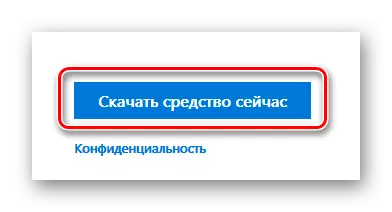

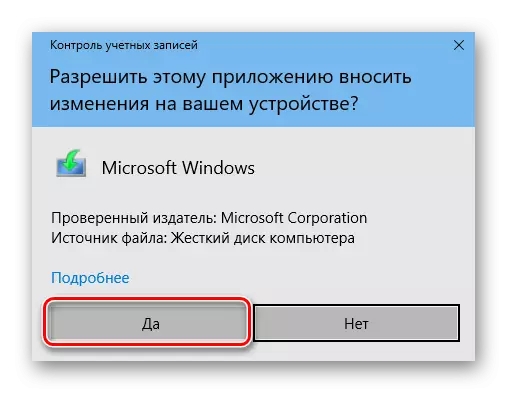
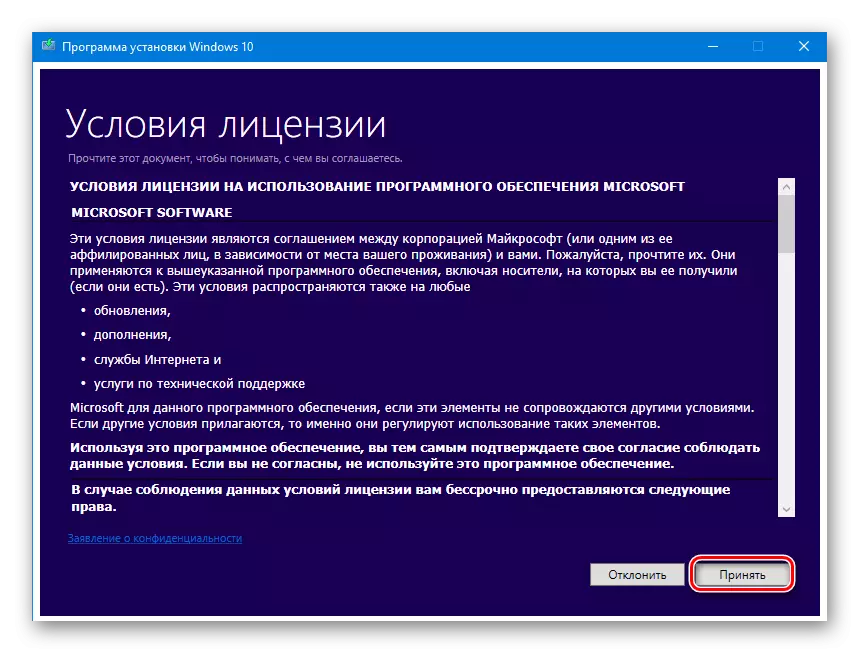
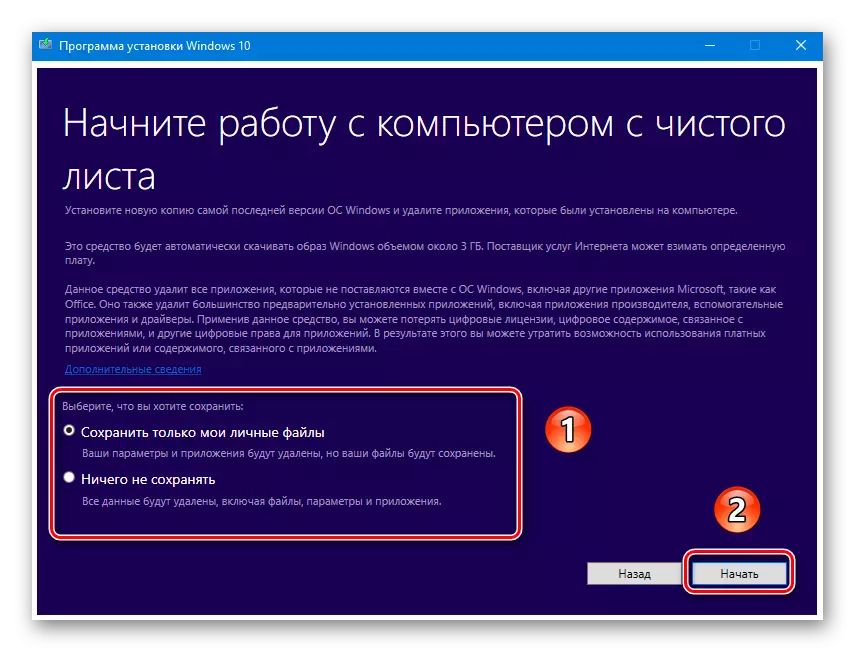


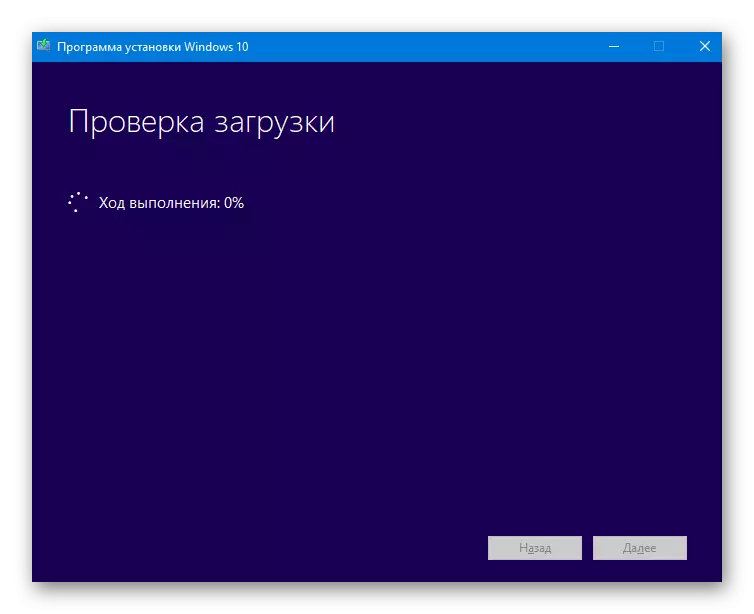
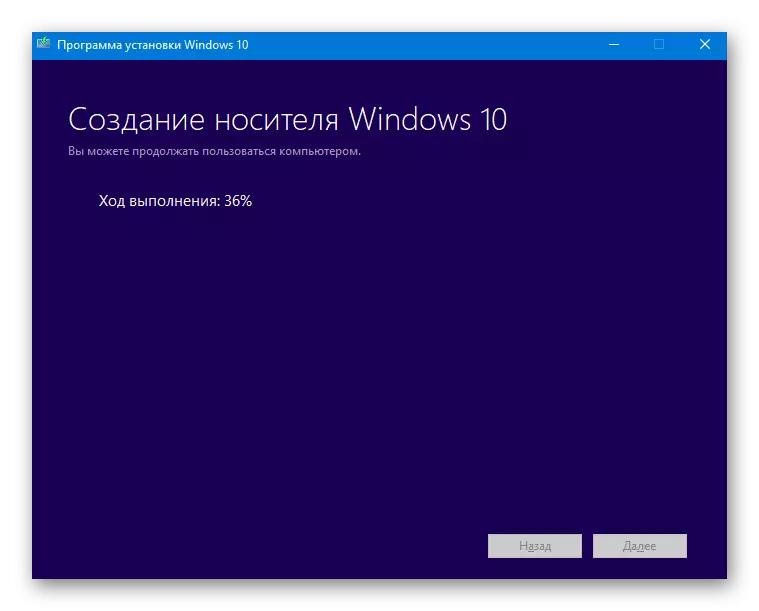
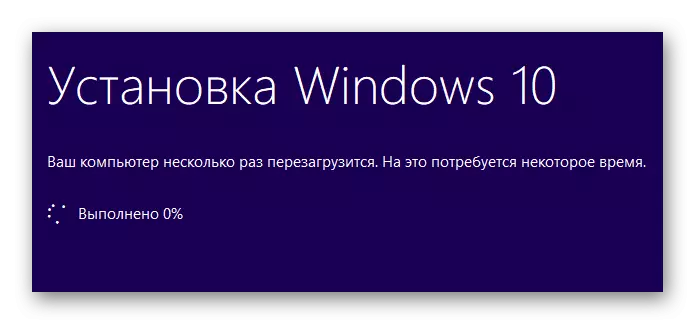
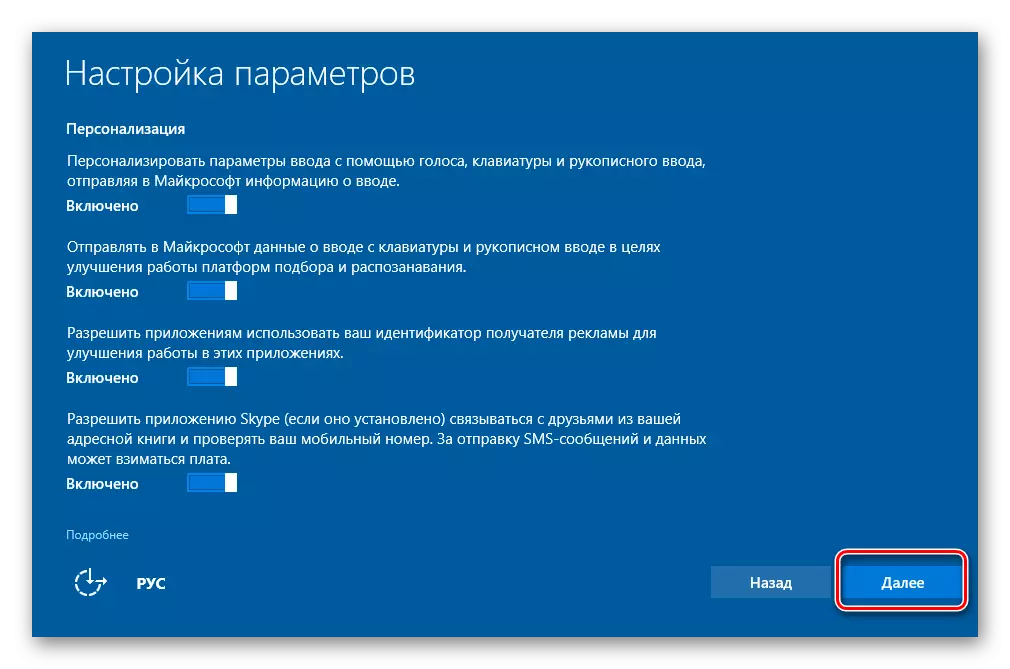
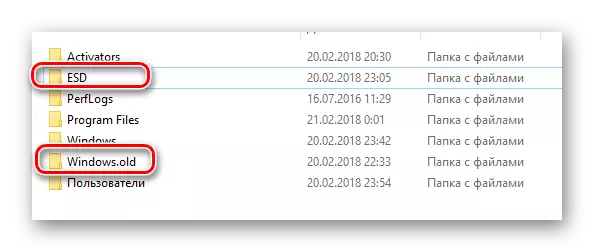
አንተ ብቻ የተፈለገውን ሶፍትዌር ማዘጋጀት ይችላሉ, እና አንድ ኮምፒውተር / የጭን መጠቀም መጀመር ይችላሉ. የ በተገለጸው ዘዴ መጠቀምን ምክንያት, የእርስዎ ስርዓተ ክወና በአምራቹ በኩል አኖረው ነው Windows 10 በዚያ ስብሰባ, ይመለሳሉ መሆኑን ልብ ይበሉ. ወደፊት አንተ ይኖረዋል ይህ ማለት ሥርዓቱ የአሁኑ ስሪት ለመጠቀም ክወና ዝማኔዎች ማግኘት ለመጀመር.
ዘዴ 2: አብሮ የተሰራ ጊዜ-ማግኛ ተግባር
ይህን ዘዴ በመጠቀም ጊዜ, የቅርብ ጊዜ ዝማኔዎች ጋር ንጹሕ ስርዓተ ክወና ይቀበላሉ. በተጨማሪም ሂደት ውስጥ መገልገያዎች በኩል ሊሆንባችው ያስፈልገናል ማድረግ አይችሉም. ይህ ድርጊት ይመስላል እንዴት ነው;
- ዴስክቶፕ ግርጌ ላይ ያለውን «ጀምር» አዝራር ላይ ጠቅ ያድርጉ. አንድ መስኮት የ "ልኬቶች" አዝራር ላይ ጠቅ ይገባል ውስጥ ይከፈታል. ተመሳሳይ ተግባራት ቁልፍ + እኔ ቁልፎች ያከናውናል.
- በመቀጠል, በ "አዘምን እና ደህንነት» ክፍል መሄድ ያስፈልግዎታል.
- በግራ በኩል ደግሞ አካባቢ "የማገገሚያ" ይጫኑ. ወደ ቅጽበታዊ ውስጥ ቁጥር "2" ከዚህ በታች እንደተጠቀሰው ነው ያለውን ጽሑፍ ላይ መብት, የፕሬስ LKM, ቀጥሎ.
- አንድ መስኮት እርስዎ የደህንነት ማዕከል ፕሮግራም ወደ ማብሪያ ማረጋገጥ አለብዎት በየትኛው ማያ ገጹ ላይ ይታያል. ይህንን ለማድረግ, የ "አዎን" አዝራር ተጫን.
- ወዲያውኑ ከዚህ በኋላ የሚፈልጉትን ትር በ Windows Defender የደህንነት ማዕከል ውስጥ ይከፈታል. ማግኛ ለመጀመር, "ቢያስቆጥርም ገና መጀመሩ ነው" የሚለውን አዝራር ጠቅ ያድርጉ.
- የ ሂደት 20 ደቂቃ ገደማ ሊወስድ መሆኑን ማያ ገጹ ላይ ማስጠንቀቂያ ሊያዩ ይሆናል. በተጨማሪም የግል ውሂብዎን ሁሉንም የሶስተኛ ወገን ሶፍትዌር እና ክፍል በማይሻር ይወገዳል መሆኑን ያሳስባችኋል. «ቀጣይ» ን ጠቅ ያድርጉ ለመቀጠል.
- አሁን የማዘጋጀት ሂደት እስኪጠናቀቅ ድረስ ትንሽ መጠበቅ አስፈላጊ ነው.
- በሚቀጥለው ደረጃ ላይ, ማግኛ ሂደቱ ወቅት ኮምፒውተር እንዲራገፍ ይደረጋል ዘንድ ይህ ሶፍትዌር ዝርዝር ያያሉ. ከሁሉም ሰው ጋር ይስማማሉ ከሆነ, ከዚያ እንደገና "ቀጥሎ" ይጫኑ.
- ማያ የቅርብ ጠቃሚ ምክሮችን እና ምክሮችን ይታያሉ. በቀጥታ ማግኛ ሂደቱን ለመጀመር እንዲቻል, የ ጀምር የሚለውን አዝራር ጠቅ ያድርጉ.
- ይህ የስርዓት ዝግጅት ቀጣዩን ደረጃ ይከተላል. በማያ ገጹ ላይ ያለውን የክወና እድገት መከታተል ይችላሉ.
- ዝግጅት በኋላ, ስርዓቱን ዳግም ያስጀምሩት እና በራስ የዝማኔ ሂደት ማስኬድ ይሆናል.
- ዝማኔው ሲጠናቀቅ, የመጨረሻው ዙር ይጀምራል - ንጹሕ የክወና ስርዓት ቅንብር.
- 20-30 ደቂቃዎች በኋላ ሁሉም ነገር ዝግጁ ይሆናል. እርስዎ ስራ መጀመር በፊት, እርስዎ ብቻ የመለያ አይነት, ክልል እና እንዲሁ ላይ በርካታ መሠረታዊ ልኬቶችን ማዘጋጀት ይሆናል. ከዚያ በኋላ አንተ ዴስክቶፕ ላይ ራስህን ታገኛላችሁ. ስርዓቱ በጥንቃቄ ሁሉ የርቀት ፕሮግራሞች የተዘረዘሩት ውስጥ አንድ ፋይል አለ ይሆናል.
- ቀዳሚው ዘዴ ላይ እንደ የ "windows.old" አቃፊ ዲስክ ሥርዓት ክፍል ላይ በሚገኘው ይሆናል. አንተ ብቻ ለመፍታት - የደህንነት መረብን ወይም ለመሰረዝ እሱን ተወው.
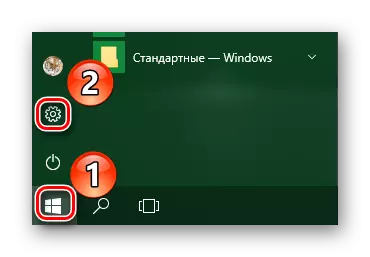
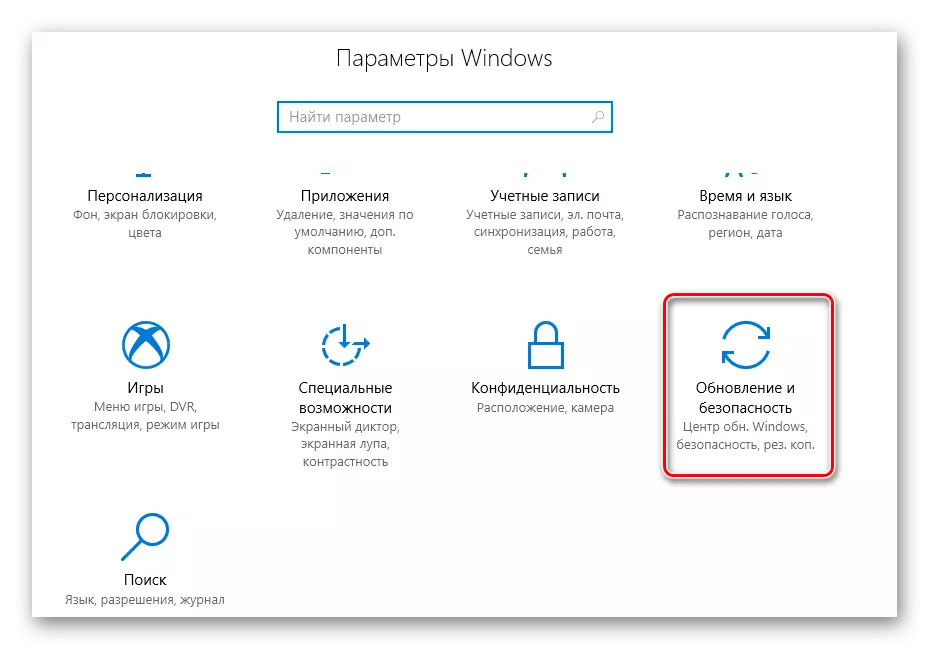
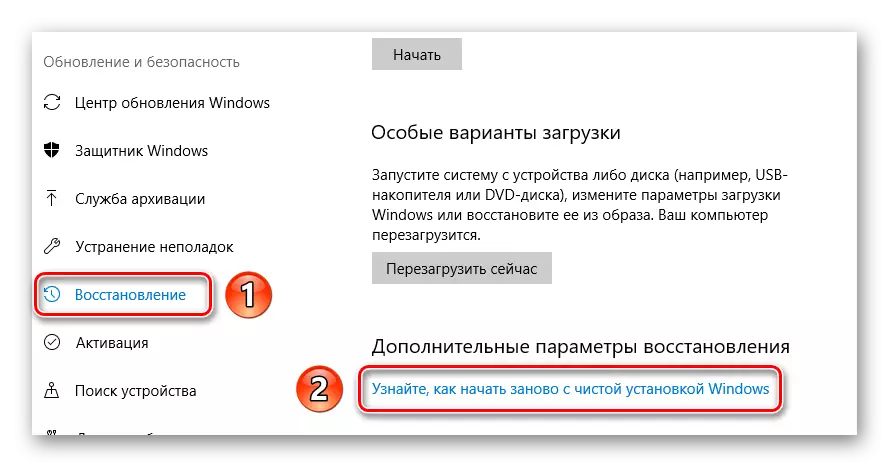

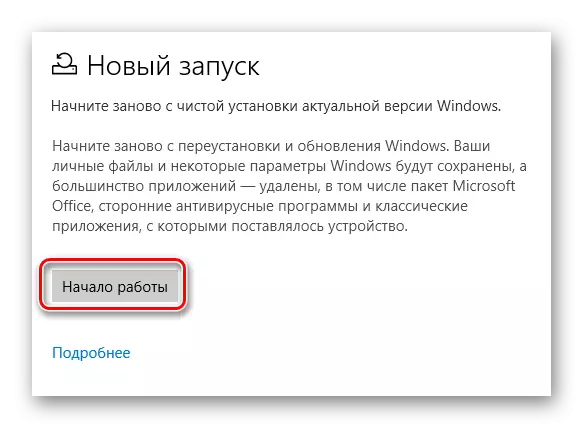
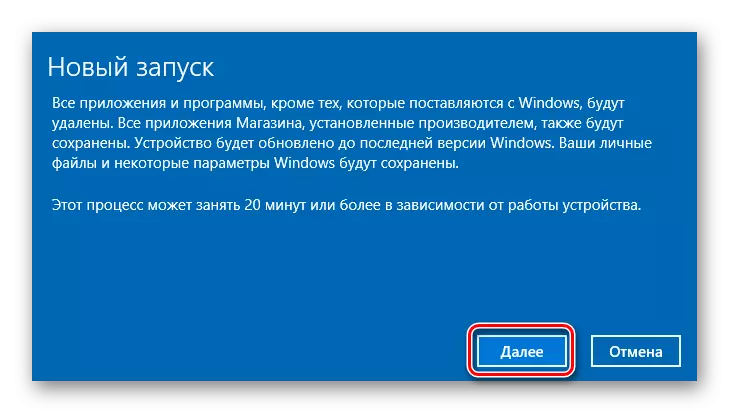
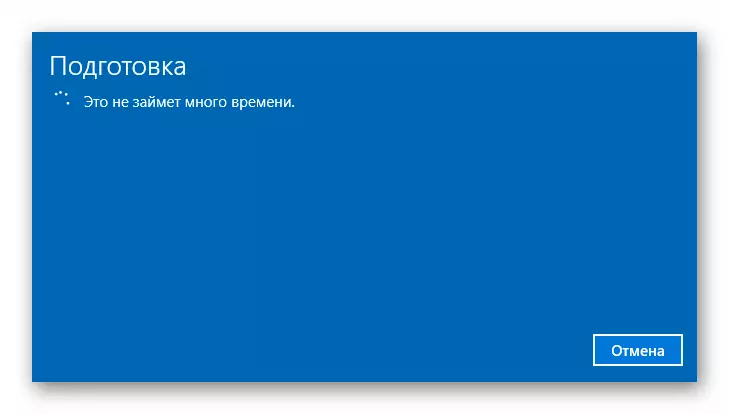
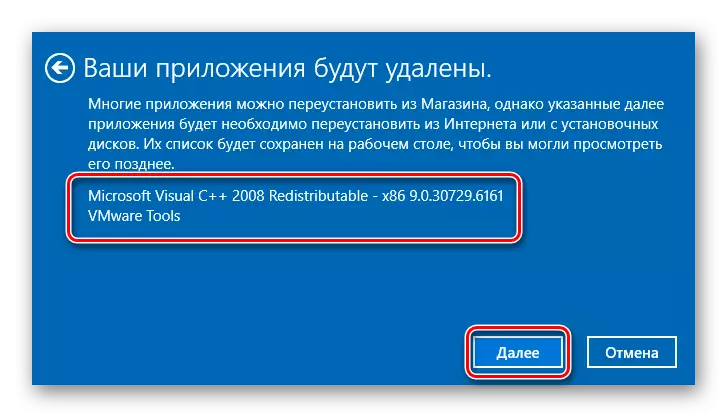
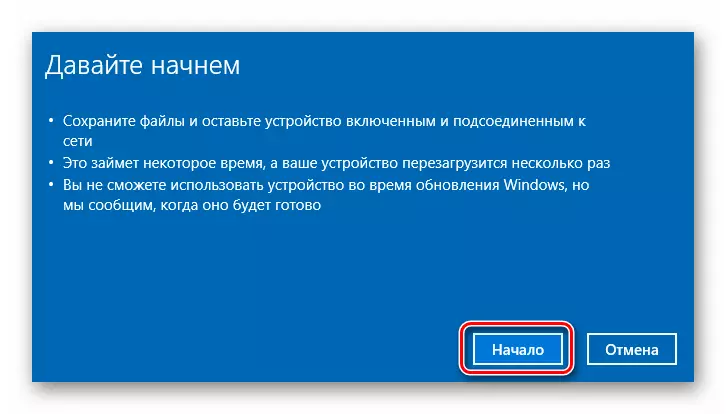
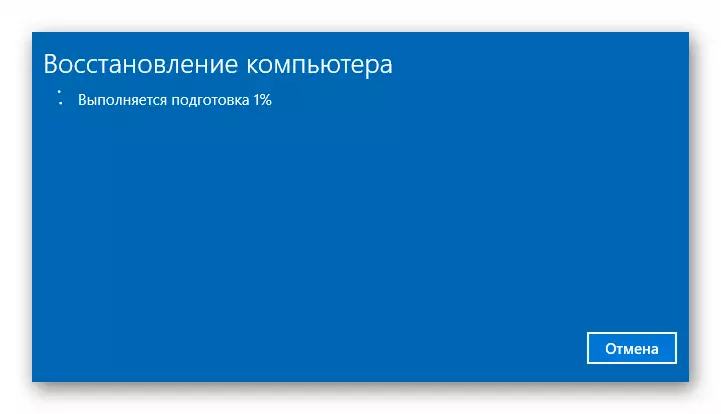
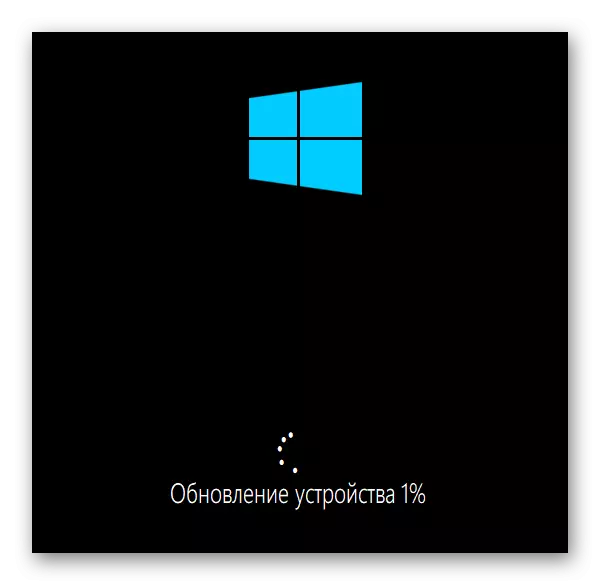
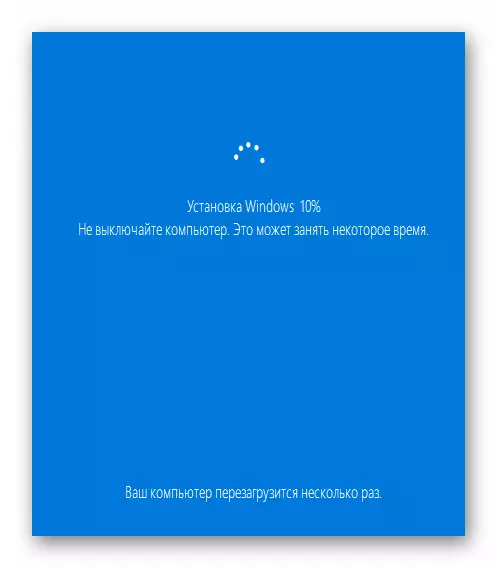
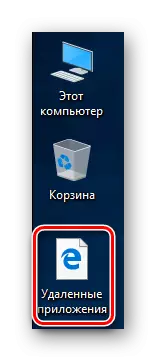
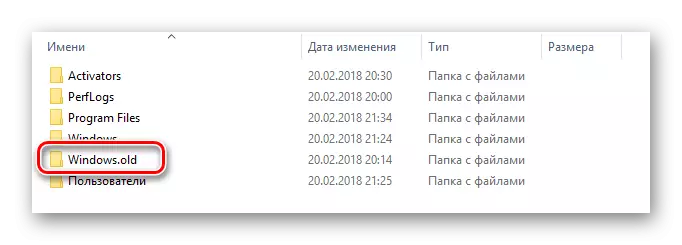
እንደዚህ ቀላል manipulations ምክንያት, እናንተ ሁሉ ማግበር ቁልፎች, የፋብሪካ ሶፍትዌር እና የቅርብ ጊዜ ዝማኔዎች ጋር ንጹሕ ስርዓተ ሥርዓት ይቀበላሉ.
በዚህ መሠረት ጽሑፋችን ወደ ፍጻሜው መጣ. ከዚህ ማየት እንደምትችለው, ወደ ፋብሪካ ቅንብሮች, የክወና ስርዓት በጣም አስቸጋሪ አይደለም እነበረበት. የ OS መደበኛ ዘዴዎች ዳግም መጫን ችሎታ የላቸውም የት በተለይ ጠቃሚ እነዚህን እርምጃዎች ጉዳዮች ላይ ይሆናል.
